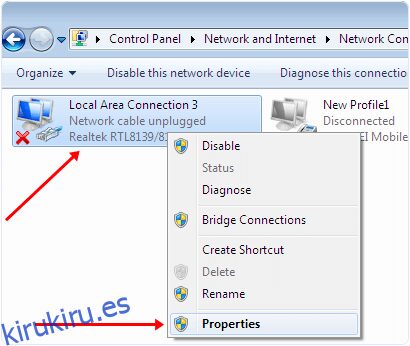Utilizamos ordenadores y portátiles para nuestro trabajo diario. Recientemente, el uso de computadoras portátiles ha aumentado porque las computadoras portátiles son portátiles y compactas y brindan muchas funciones en una sola unidad. Las computadoras portátiles son útiles tanto para uso oficial como doméstico.
Con la ayuda de las computadoras portátiles, podemos hacer nuestro trabajo donde queramos. Hoy en día un portátil común tiene 500 GB o 1 TB de espacio de almacenamiento. Normalmente utilizamos Pendrive para transferir datos de un dispositivo a otro.
Incluso nosotros podemos aumentar la velocidad de transferencia del Pendrive con pequeños trucos, pero la principal limitación es el almacenamiento, al igual que queremos transferir datos completos de una computadora portátil a otra.
Para transferir datos a más velocidad, podemos utilizar un cable LAN cruzado con conector RJ-45 para conectar dos portátiles. Puede transferir datos a más de 200 MB por segundo. Incluso recomendamos utilizar servicios de almacenamiento en la nube.
Así podremos acceder fácilmente a datos comunes desde cualquier dispositivo. Pero si desea conectar dos computadoras portátiles mediante un cable LAN, no se preocupe. Aquí le explicaremos la mejor y más fácil forma de transferir datos mediante un cable LAN.
Tabla de contenido
Cómo conectar dos computadoras portátiles mediante un cable LAN. ?
Paso 1. Primero, debes conectar ambas computadoras portátiles mediante un cable LAN cruzado con un conector RJ-45.
Paso 2. Ahora abra el panel de control y elija el centro de redes y recursos compartidos.
Paso 3. Haga clic en la opción cambiar configuración del adaptador.
Paso 4. Después de hacer clic en cambiar la configuración del adaptador, verá una ventana emergente.
Paso 5. Verás un adaptador LAN. Haga clic derecho en el adaptador instalado correctamente y seleccione sus propiedades.
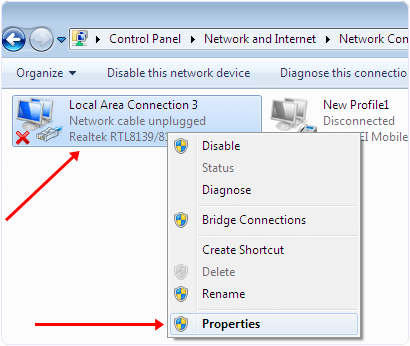
Paso 6. En el submenú de propiedades, haga clic en el protocolo de Internet versión 4 y luego haga clic en el botón Propiedades.
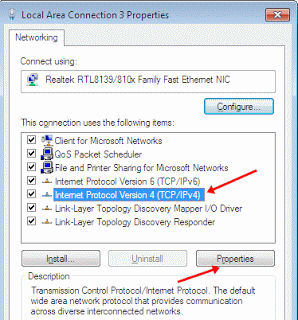
Paso 7. Ahora ingrese las direcciones IP en ambas computadoras portátiles como se indica a continuación.
Configuración en la primera computadora o computadora portátil:
Dirección IP 192.168.0.1Máscara de subred 255.255.255.0
Configuración en la segunda computadora o computadora portátil:
Dirección IP 192.168.0.2
Máscara de subred 255.255.255.0
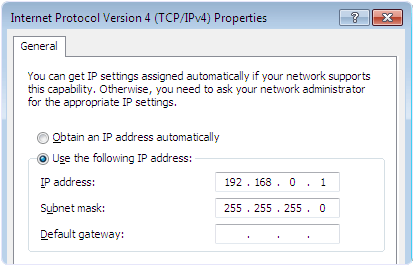
Paso 8. Después de ingresar las direcciones IP, reinicie sus computadoras portátiles y abra la pestaña Red ingresando al menú Inicio de Windows.
Paso 9. En la pestaña Dentro de la red verá la lista de todas las computadoras conectadas a la misma red.
Paso 10. Una vez que las computadoras se hayan conectado correctamente, deberá compartir unidades para transferir archivos a través de la red.
Paso 11. Ahora haga clic derecho en las unidades que desea compartir y seleccione la opción compartir con. Después de eso, seleccione la opción de uso compartido avanzado.
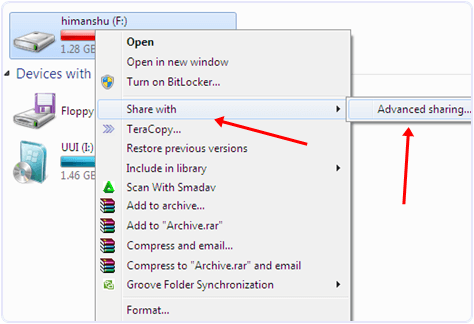
Paso 12. Ahora verá la ventana de propiedades de la unidad y haga clic en el botón de compartir avanzado.
Paso 13. Ahora verás la siguiente ventana con una casilla de verificación. Marque la casilla de verificación y haga clic en el botón Aceptar.
Paso 14. También puedes cambiar el permiso a control total, cambio y solo lectura.
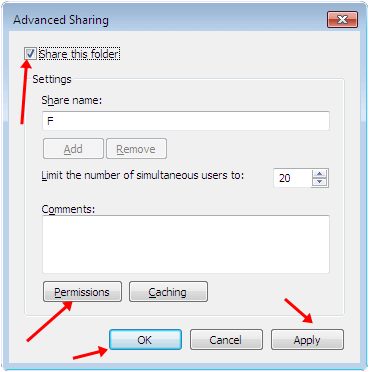
- Comparta las carpetas desde las que desea transferir archivos.
Verifique también: Conecte la computadora portátil de remolque de forma inalámbrica mediante Wifi
Por lo tanto, de esta manera, transferir datos y conectar dos computadoras portátiles mediante un cable LAN en una máquina con Windows. Si necesita ayuda, no dude en comentar a continuación. Comparte este artículo con tus amigos si te resultó útil.